Facebookでは、友達リストを編集・非公開にすることができます。
- 友達リストを仕事用・友達にわけて編集したい
- 本当に仲のいい友達・家族だけに公開して投稿したい
- 友達リストを他に人から見られないよう非公開にしたい
今回は、Facebookでは、友達リストを編集・非公開にする方法を紹介します!
Facebook 友達リストを編集・非公開にする方法
パソコン:この記事はパソコンで説明しています。
スマホ:この記事はiPhone・Androidのスマホで説明しています。
Facebookの友達リストを編集する
それではさっそく、Facebookの友達リストを編集してみましょう!
友達リストを編集するには、Facebookの「今何してる?」の横にある自分のプロフィールアイコンをおします。

自分のプロフィールが開くので、下へスクロールすると友達の一覧があります。「すべての友達を見る」をおします。
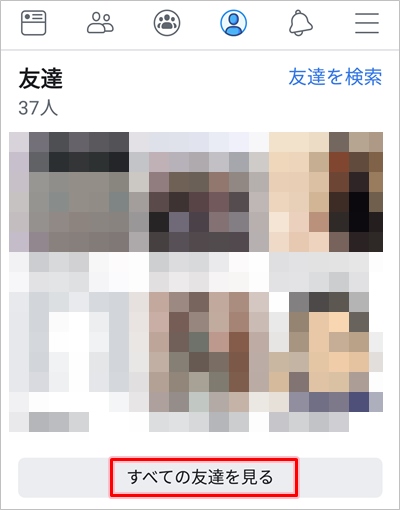
友達リストに加えたい友達を探します。その友達の横にあるボタンをおします。
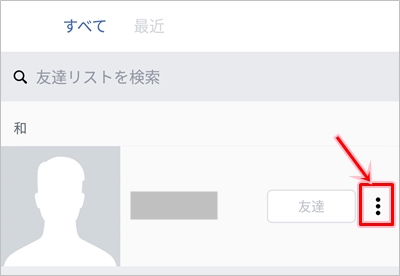
友達のページが開きます。「友達」をおします。
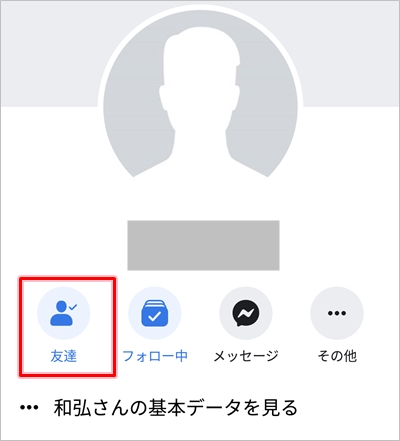
「友達リストを編集する」をおします。

友達リストを編集します。ここでは「親しい友達」にします。「親しい友達」をタップします。
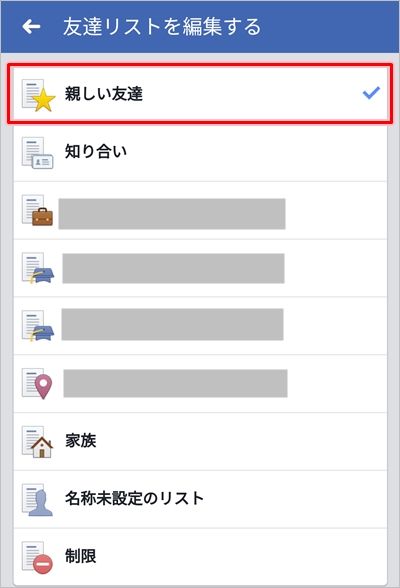
これで、友達リストを編集して「親しい友達」へと編集することができました。
友達リストのみに公開して投稿する
次に、先ほど設定した友達リストを使って投稿しましょう!
通常投稿すると皆に公開されていまいますが、それを友達リストで編集した「親しい友達」だけに公開して投稿してみます。
「今なにしてる?」をおして投稿を開始します。
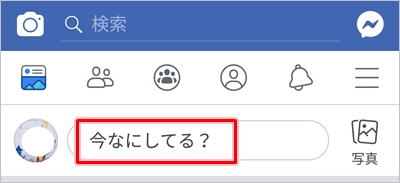
投稿を作成する画面がひらきます。公開範囲を変更してみます。
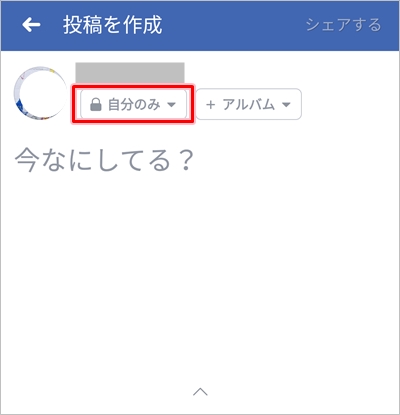
プライバシー設定を選択します。「親しい友達」がないため「もっと見る」をおします。
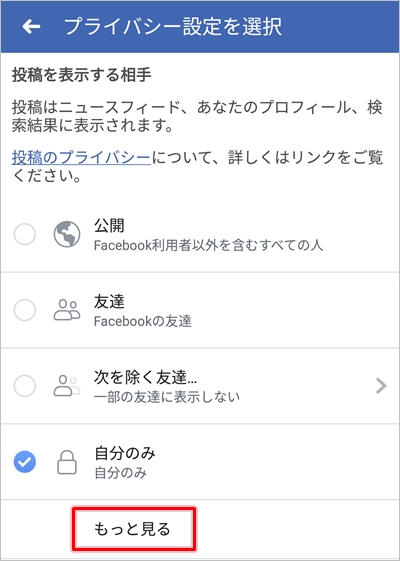
「親しい友達」がないため「すべて見る」をおします。
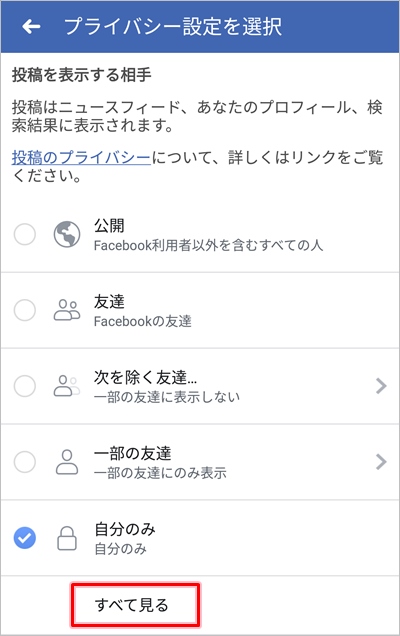
「親しい友達」を選択します。
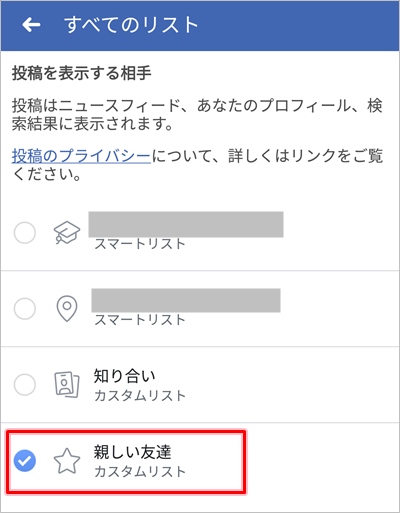
投稿を作成する画面に戻ると、「親しい友達」だけに公開されるようになりました。
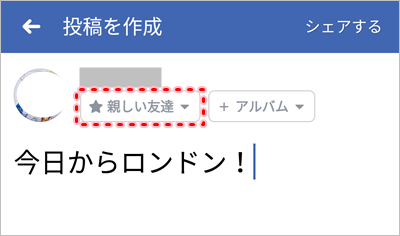
これを投稿すると、親しい友達だけに公開されるので、プライベートな話題もOKになりますね。
Facebookの友達リストを非公開にする(iPhone・Android)
次に、iPhone・Android版のFacebookアプリから友達リストを非公開にしてみましょう!
注意点として、友達を非公開にしても共通の友達は表示されるので注意してください。
Androidでは右上にある設定メニューボタンをおして、「設定とプライバシー」→「設定」をおします。
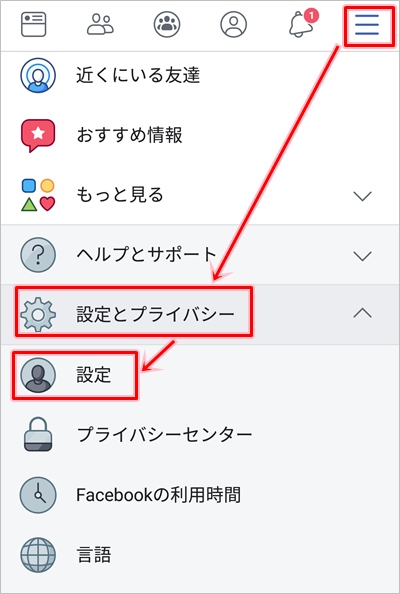
iPhoneでは右下にある設定メニューボタンをおして、「設定とプライバシー」→「設定」をおします。
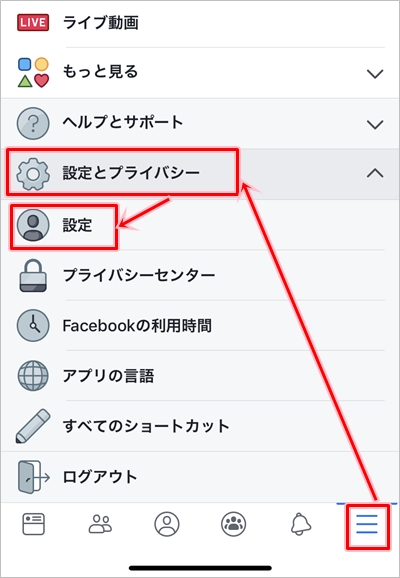
「プライバシー」にある「プライバシー設定」をおします。

「友達リストのプライバシー設定」を見ると「公開」になっています。これは誰でも見ることができる状態です。ここをおして設定を変更します。
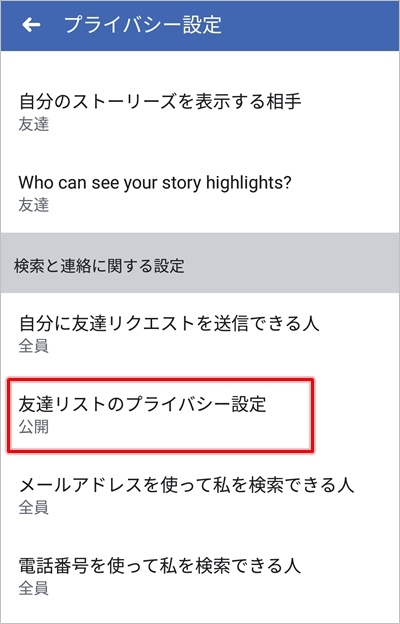
「友達リストのプライバシー設定」を「自分のみ」にします。(隠れている場合があるので「もっと見る」をおすと表示されます。)これで友達リストが非公開になります。
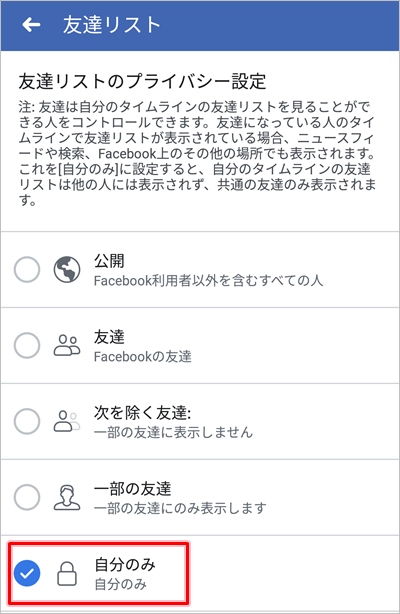
元に戻ると、「友達リストのプライバシー設定」が「自分のみ」となりました。
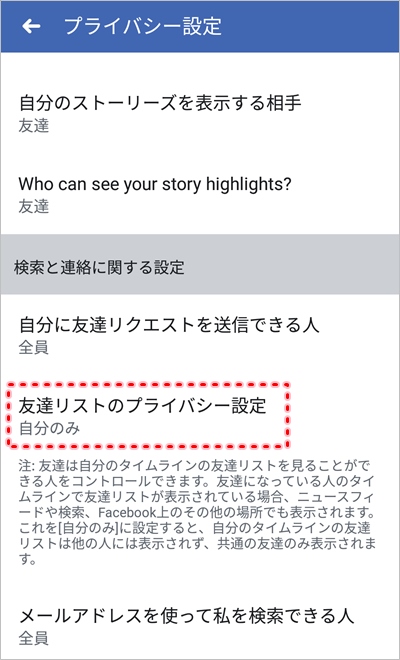
これで、iPhone・Androidから友達リストを非公開にすることができました。
Facebookの友達リストを非公開にする(パソコン)
次に、パソコン版Facebookの友達リストを非公開にしてみましょう!
Facebookの右上にある下矢印をおして、「設定」をクリックします。
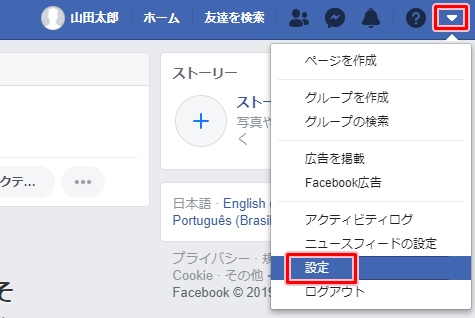
「プライバシー」をクリックします。
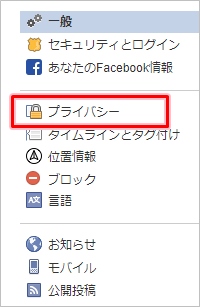
「友達リストのプライバシー設定」を見ると「公開」になっています。これは誰でも見ることができる状態です。「編集する」をおして設定を変更します。

「自分のみ」に変更します。これで友達リストが非公開となります。
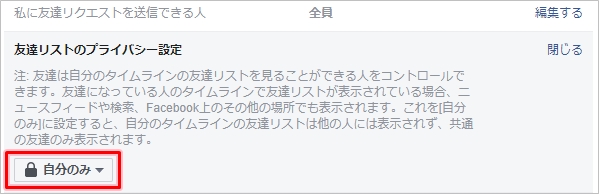
これで、パソコン版Facebookから友達リストを非公開にすることができました。
以上、Facebookの友達リストを編集・非公開にする方法でした。


コメント